Навигация
1.3.7 Контрольні суми
За допомогою цієї функції в файловому менеджері Windows Commander можна створювати файли контрольних сум для того, щоб файли, що підлягають копіюванню були неушкодженими, наприклад, копіювання через мережу з використанням комп'ютера-посередника. Такі файли контрольних сум мають формат SFV. Можна створювати як один файл контрольних сум для виділених файлів, так і для кожного файла окремо
1.3.8 Параметри командного рядка Windows Commander
Windows Commander може бути викликаний з одним чи двома каталогами, встановленими параметрами командного рядка. Режим встановлення цих каталогів в обох панелях файлового менеджера. Це дозволяє створити численні піктограми для Windows Commander в меню «Програми» або меню «Пуск», які б запускали цей файловий менеджер з завантаженням різних каталогів або навіть запакованих файлів. До того ж відмінний файл формату ini від wincmd.ini може дозволити численним користувачам на одному й тому самому комп’ютері мати різні установки для файлового менеджера Windows Commander.
1.4 Файловий менеджер Far
Програма Far являється одним із найбільш популярних файлових менеджерів у світі й успадковує все краще від легендарного Norton Commander (NC). Як і NC, Far використовується для керування файлами; він також здатний виконувати велике число додаткових операцій.
1.4.1 Можливості Far
Файловий менеджер Far дозволяє:
· наочно зображувати вміст папок на дисках;
· створювати, перейменовувати і видаляти папки з їх вмістом;
· копіювати, пересилати і видаляти файли;
· переглядати текстові файли, документи, створені за допомогою різних текстових редакторів;
· редагувати тексти власним редактором і підключати інші редактори;
· підключати додаткові модулі, призначені для розширення можливостей програми.
Після інсталяції Far його запуск здійснюється за допомогою команди Far manager меню Пуск \ Усі Програми \ Far manager.
1.4.2 Запуск програм
Для запуску будь-якої програми треба виконати такі дії:
1. Вибрати програму за допомогою клавіш керування курсором.
2. Натиснути клавішу Enter.
Для того щоб вибрати в панелі файл або папку, необхідно установити курсор – прямокутник з пунктирними межами. Курсор переміщається за допомогою спеціальних клавіш зі стрілками, а також клавіш Home (Початок), End (Кінець), PageUp (Сторінка вгору), PageDown (Сторінка вниз).
1.4.3 Панелі та функціональні клавіші
Для керування панелями Far використовуються такі комбінації клавіш:
ü Ctrl+O – забрати панелі з екрана або вивести на екран;
ü Ctrl+F1 – забрати / вивести ліву панель;
ü Ctrl+F2 – забрати / вивести праву панель;
ü Alt+F1 (Alt+F2) – вибрати для лівої (правої) панелі вміст зазначеного диска;
ü Клавішею Tab здійснюється перехід на протилежну панель.
Інформація про файл може виводитися в короткій (Brief), середній (Medium) і повній (Full) формах. Це встановлюється в меню Left – для лівої або Right – для правої панелі головного меню Far, у яке можна увійти, натиснувши F9.
Крім цього, виведену інформацію про файли можна сортувати. Це здійснюється в меню Left або Right за допомогою команди Sort modes.
Основні види сортувань наведено нижче:
ç Name – сортування за іменем;
ç Extension – сортування за розширенням;
ç Modification tune – сортування за часом зміни;
ç Size – сортування за розміром;
ç Unsorted – сортування в порядку фізичного розташування на дискові;
ç Crеation time – сортування за часом створення;
ç Access time – сортування за часом доступу до файлу;
ç Descriptions – сортування за описом;
ç Owner сортування за прізвищами власників.
У нижньому рядку екрана Far виводить інформацію про значення функціональних клавіш:
F1 – коротка інформація про призначення клавіш при роботі з Far;
F2 – запуск команд, вказаних у списку, заданому користувачем;
F3 – перегляд файлу (звичайно текстового);
F4 – редагування файлу;
F5 – копіювання файлу;
F6 – перейменування файлу (каталогу) або переміщення файлу (каталогу з його вмістом) в інший каталог;
F7 – створення каталогу;
F8 – знищення файлу або підкаталогу з його вмістом;
F9 – вивід на екран меню, що містить режими роботи Far;
F10 – вихід з Far.
1.4.4 Виділення групи файлів
Far дозволяє вибрати групу файлів, над якою можна виконати деякі дії: скопіювати, перемістити, видалити тощо. Вибір окремого файлу, тобто поміщення даного файлу в групу, здійснюється натисканням клавіші Insert. При цьому назва вибраного в такий спосіб файлу відображається іншим кольором. Повторне натискання клавіші Insert на файлі скасовує його виділення.
Щоб вибрати з поточного каталогу групу файлів за маскою (або за шаблоном), необхідно натиснути клавішу [+] (плюс) на функціональній клавіатурі, задати маску виділення й натиснути Enter. Щоб скасувати цю дію, потрібно скористатися клавішею [–] (мінус) на функціональній клавіатурі.
Маска вибору файлів визначає критерій, за яким будуть виділятися файли.
Приклади масок і їхніх пояснень наводяться нижче:
*.* – вибір усіх файлів у поточному каталозі;
*.txt – вибір у поточному каталозі усіх файлів з розширенням;
*.txt; – вибір усіх файлів без розширення;
*.? d? – вибір усіх файлів, у розширенні яких друга буква «d».
Похожие работы
... Але, щоб отримати доступ до цих файлів, їх треба спочатку розпакувати. Файли з розширеннями .TAR прийшли зі світу ОС UNIX – зазвичай їх запаковують у a GZIP файл (.GZ). такі файли також можна видозмінювати за допомогою файлового менеджера Windows Commander. Архіви формату CAB використовуються Microsoft для інсталяції програм. CAB архіви можна розпаковувати тільки в Windows Commander. Файли CAB пі ...
... в FAR Manager. За последние годы изменилась потребность в подобных программах. Если раньше файловые менеджеры были, чуть ли не единственной возможностью удобно работать с операционной системой, то постепенно, благодаря стараниям Microsoft, большинству пользователей оказалось достаточно тех средств, которые доступны в Windows. Другая же часть пользователей, потребности которой продолжали ...
... сотни. Практическая работа №1(1) Изучение графического интерфейса ASP Linux. Цель работы: 1. Познакомиться с пользовательским интерфейсом ASP Linux. 2. Научиться работать со справочной системой ASP Linux Порядок выполнения работы 1) Зарегистрируйтесь в ОС Linux. Какой графический интерфейс используется в ОС Linux? 2) Опишите составляющие части графического интерфейса и ...
... задачи: – изучены назначение и особенности использования файловых менеджеров; – рассмотрены особенности использования свободно-распространяемых программных средств; – рассмотрены основные возможности файлового менеджера Free Commander; – составлено описание порядка работы с файловым менеджером Free Commander; – разработана система заданий для обучения работе с файловым менеджером Free ...


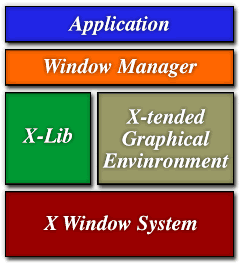
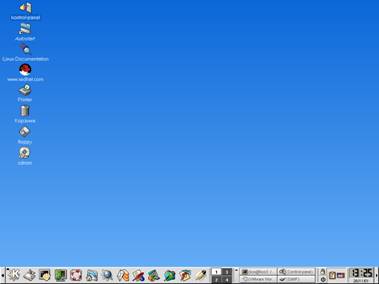
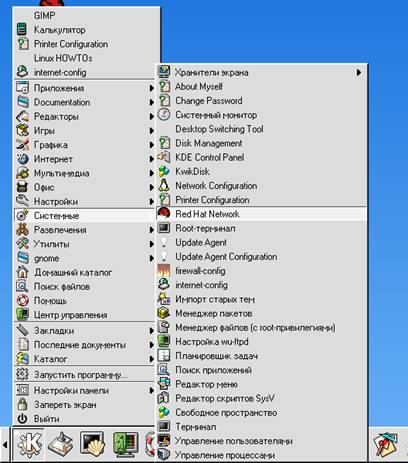
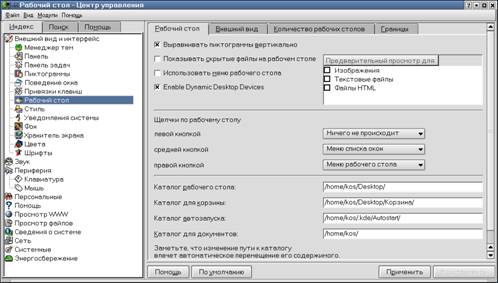

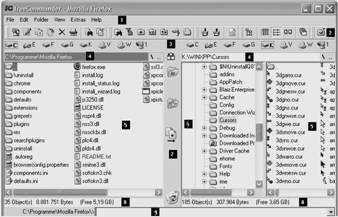

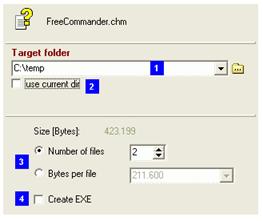
0 комментариев